Компания Apple официально выпустила iOS 18 со множеством значительных улучшений интерфейса и функций. Однако многие пользователи iPhone столкнулись с некоторыми проблемами производительности, временем автономной работы и ошибками во время использования. Если вас не устраивает эта новая версия и вы хотите вернуться к iOS 17, в статье ниже вы найдете инструкции о том, как выполнить откат без потери данных.
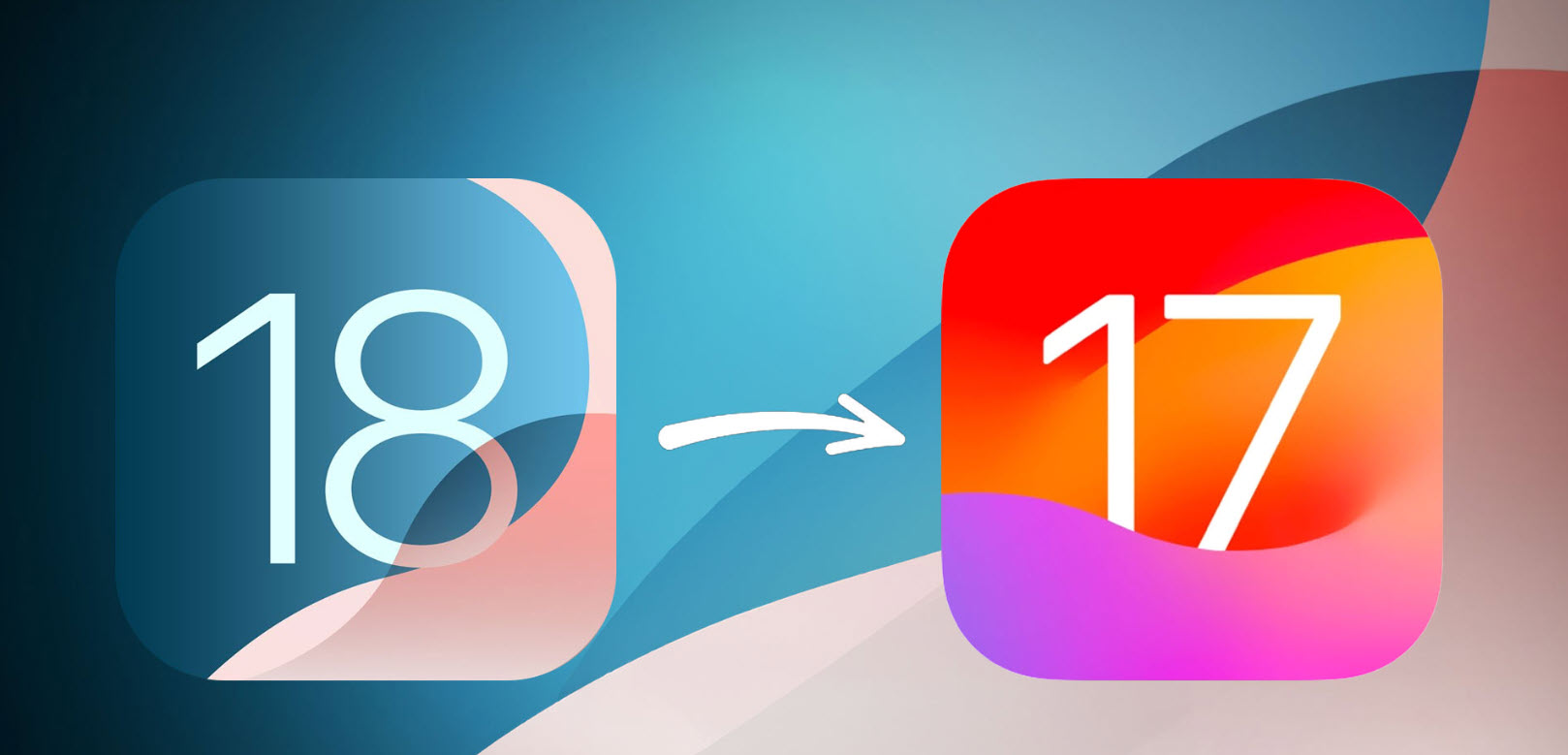
Понизьте версию iOS с 18 до iOS 17.
Что следует учесть перед понижением уровня
1. Возможна только откат до версий, которые еще находятся на стадии подписания: Apple разрешает пользователям откатываться только до версий iOS 17, которые еще находятся на стадии подписания. Как только Apple прекратит подписание, откат станет невозможен.
2. Будьте готовы: вам понадобится зарядный кабель, поддерживающий передачу данных (рекомендуется кабель USB-C — Lightning или USB-C — USB-C).
3. Подходящее программное обеспечение: В этой статье описано, как выполнить понижение версии на Mac через Finder. Пользователи Windows могут использовать iTunes для выполнения той же операции.
Шаги для возврата к iOS 18 и обратного перехода с iOS 17.
Шаг 1: Создайте резервную копию данных.
Подключите свой iPhone к компьютеру с помощью зарядного кабеля, затем откройте Finder в macOS (или iTunes в Windows). Выберите подключенный iPhone, затем нажмите «Создать резервную копию сейчас», чтобы создать резервную копию данных.
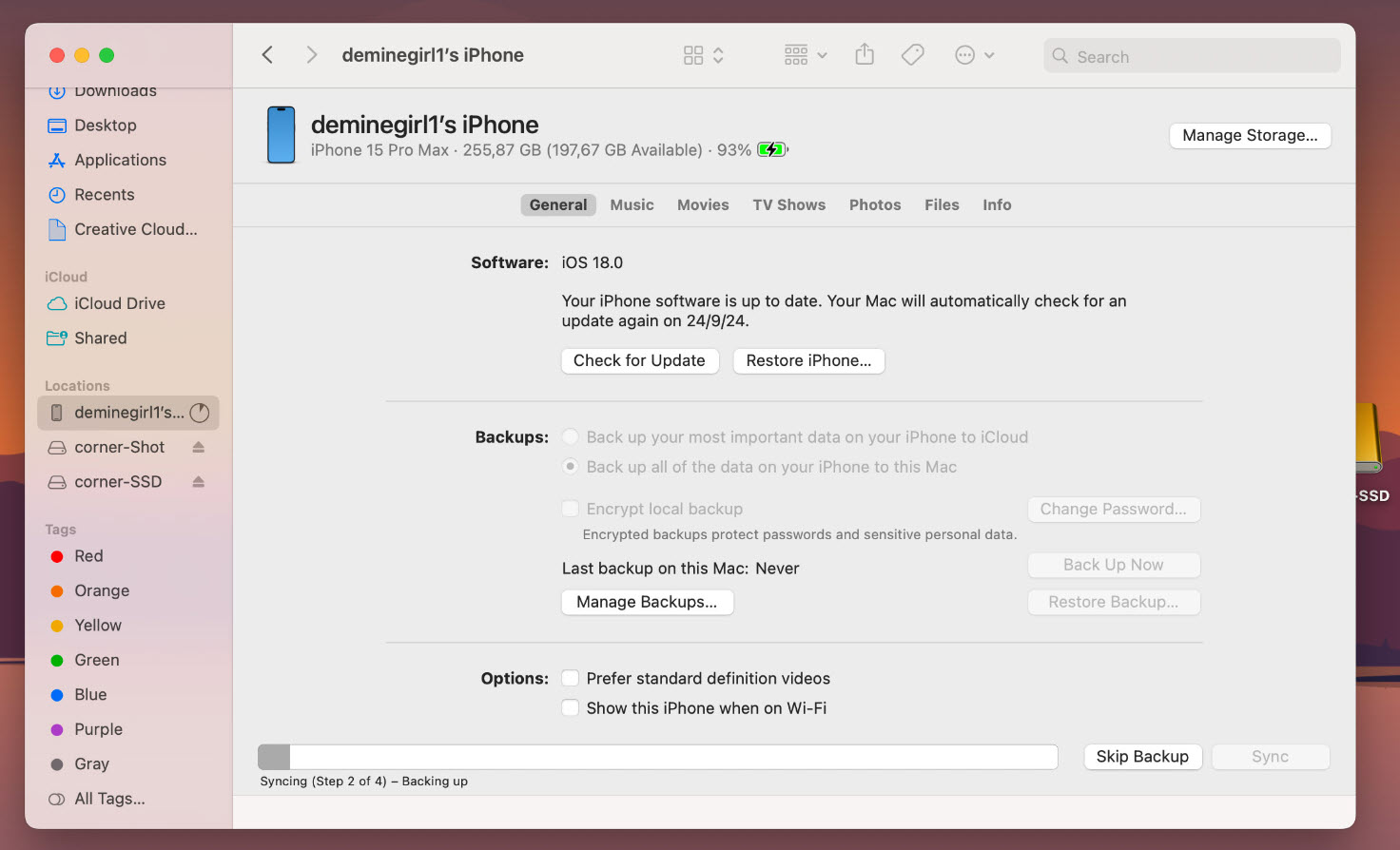
Примечание: Если описанный выше способ не сработает, вам следует создать дополнительную резервную копию iOS 18 в iCloud.
Шаг 2: Получите доступ к файлу резервной копии.
Для редактирования резервной копии необходимо перейти в папку, содержащую файл резервной копии:
В Windows: перейдите по следующему пути: C:\Users\
В macOS путь доступа: ~/Library/Application Support/MobileSync/Backup/0xxxxxxxxxxxxxxxxxxxxxxxx
Шаг 3: Отредактируйте файл резервной копии
Найдите файл Info.plist в папке резервной копии и откройте его с помощью текстового редактора, например, Блокнота или Visual Studio Code.
Шаг 4: Редактирование версии iOS
Воспользуйтесь поиском (Ctrl+F или Cmd+F) и введите ключевое слово "Версия продукта". Ниже этой строки вы увидите текущую версию iOS (например, 18.0). Измените её на версию iOS 17, до которой вы хотите откатиться (например, iOS 17.7), затем сохраните изменения.
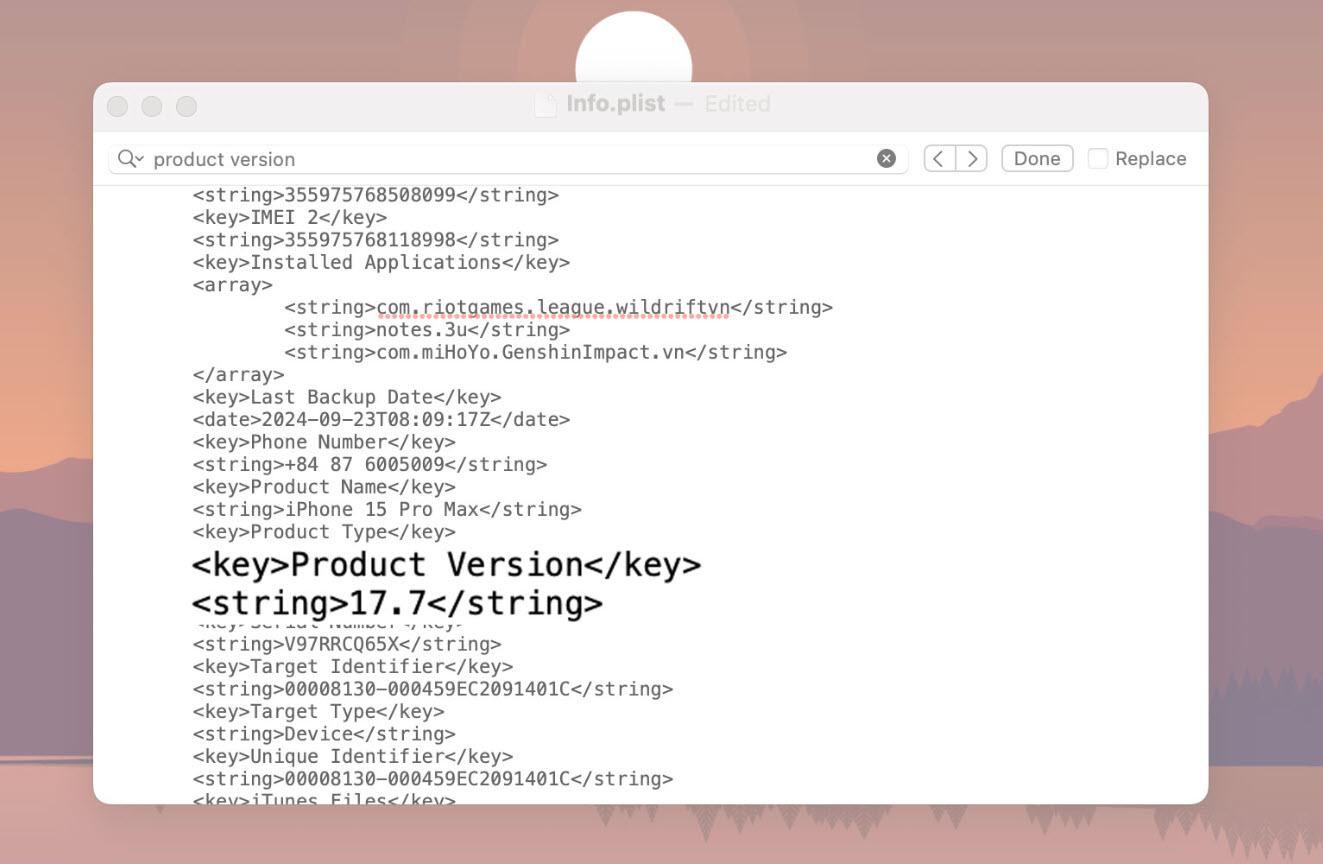
Измените версию для iOS.
Шаг 5: Загрузка прошивки iOS 17
Перейдите на сайт ipsw.me, выберите тип своего устройства и загрузите версию iOS 17, которая все еще открыта для подписи (версия, выделенная синим цветом). Убедитесь, что вы не загружаете версии iOS, которые больше не подписаны (выделены красным цветом).
Шаг 6: Отключите функцию «Найти iPhone».
Перед понижением версии необходимо отключить функцию «Найти iPhone». Перейдите в «Настройки» > [имя учетной записи iCloud] > «Найти iPhone» и отключите эту функцию.
Шаг 7: Подключите свой iPhone к компьютеру.
Подключите свой iPhone к компьютеру с помощью кабеля передачи данных. Откройте Finder (macOS) или iTunes (Windows), затем выберите свой iPhone в главном интерфейсе.
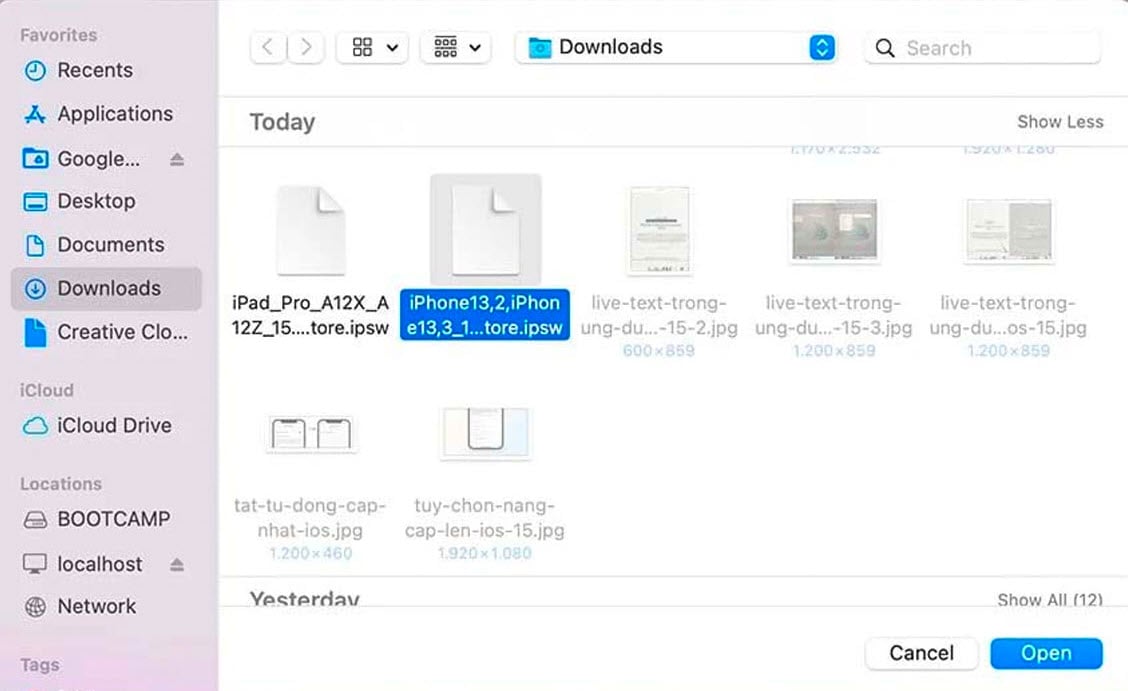
Подключите свой iPhone к компьютеру.
Шаг 8: Восстановите старую версию iOS
На Mac нажмите и удерживайте клавишу Option (или клавишу Shift на Windows) и выберите «Восстановить iPhone». Откроется новое окно; выберите файл прошивки iOS 17, который вы скачали на предыдущем шаге, и нажмите «Открыть».
Шаг 9: Завершите реставрацию.
iTunes или Finder автоматически восстановят ваш iPhone до iOS 17. После завершения процесса ваш iPhone перезагрузится, и вам будет предложено заново настроить устройство.
Шаг 10: Восстановите данные из резервной копии.
В процессе настройки iPhone, когда вы дойдете до шага «Перенос приложений и данных», выберите «С Mac или ПК». В Finder или iTunes выберите «Восстановить резервную копию» и выберите измененную резервную копию из шага 6, чтобы восстановить данные.
Источник: https://www.congluan.vn/huong-dan-ha-cap-tu-ios-18-ve-ios-17-ma-khong-mat-du-lieu-post313657.html



![[Фото] Премьер-министр Фам Минь Чинь председательствует на конференции, посвященной объявлению о создании Международного финансового центра во Вьетнаме.](/_next/image?url=https%3A%2F%2Fvphoto.vietnam.vn%2Fthumb%2F1200x675%2Fvietnam%2Fresource%2FIMAGE%2F2025%2F12%2F21%2F1766309817714_ndo_br_dsc-3400-jpg.webp&w=3840&q=75)



![[Фото] Премьер-министр Фам Минь Чинь председательствует на совещании по вопросам экономического развития частного сектора.](/_next/image?url=https%3A%2F%2Fvphoto.vietnam.vn%2Fthumb%2F1200x675%2Fvietnam%2Fresource%2FIMAGE%2F2025%2F12%2F20%2F1766237501876_thiet-ke-chua-co-ten-40-png.webp&w=3840&q=75)


























































































Комментарий (0)